蓝蝶智能软件使用说明书
Casablanca SMART EDIT 4 说明书

用户手册Casablanca SMART EDIT 4目录第一章:概述 (4)第二章 安装 (4)1.1包装箱 (4)1.2 怎样连接Casablabca (5)1.3轨迹球的使用 (11)1.4安装SMART EDIT (11)1.4.1 从Smart media card安装(CLARO不可用) (11)1.4.2 从CD/DVD安装 (12)第三章:基本要素 (12)3.1 编辑哲学 (12)3.2 用户界面 (13)3.3图形数位板 (22)3.3.1 Intuos图形数位板 (22)3.3.2 VGA数位板 (23)第四章:使用指南 (24)4.1指南1:简单视频节目 (24)4.2 指南2:插入编辑 (35)4.3 指南3:音频混音 (38)4.4 指南4:字幕1 (40)4.5 指南5:字幕2 (44)第五章:使用参考 (45)5.1系统设置 (45)5.2 节目设置 (48)5.3视频设置(CASABLANCA CLARO不支持) (50)5.4采集 (51)5.5 编辑 (53)5.6 完成 (63)5.7转场特技 (65)5.8 画面处理特技 (71)5.9 字幕 (76)5.10 音频采集,编辑 (84)5.11 音频混音 (89)5.12 关机(OFF) (97)第六章 DVD刻录 (97)6.1 安装 (97)6.2屏幕菜单 (97)6.2.1 Create——刻录 (98)6.2.2 “Info/Play”——信息/播放 (104)6.2.3 Miscellaneous——附加功能 (106)第七章 VGA模式 (108)7.1 VGA(Casablanca Avio, Prestige, Kron 和 Solitaire) (108)7.2 VGA(Casablanca Claro) (108)第八章 快捷键与常见问题解答 (109)第九章 硬盘备份系统 (112)9.1 为什么要使用硬盘备份? (112)9.2 开始备份 (112)第十章 Ethernet-Transfer (Casablanca Claro不支持) (113)10.1 概述 (113)10.2 线缆连接 (113)10.3 Casablanca 端 Ethernet Transfer (113)10.3.1 人工指定IP地址 (114)10.3.2 自动获取IP地址——DHCP (115)10.4 PC端Ethernet Transfer (117)10.5 其他注意事项 (120)第一章:概述1.1什么是Casablanca?Casablanca是一套非线性数字视频编辑系统。
IQANsimulate软件电子控制系统说明书

2Parker HannifinElectronic Controls Division Mölnlycke, SwedenElectronic Control SystemsIQANsimulate SoftwareCatalogue HY33-8366/UKTechnical Information ApplicationIQANsimulate is a software tool, included in the IQANdevelop PRO kit, for simulating expansion modules for IQAN control systems. It is used for testing and evaluating mobile machine applications.The master unit, IQAN-MDM, cannot tell any differencebetween IQANsimulate and real expansion modules.Y ou are able to interact with the master unit in real timeand can verify the response from the modules. In this way, you can confirm your application’s functionality before sending it to your machine.The software is based on the IQAN system’smodules. Each expansion module, defined in an IQANdevelop application, is represented by a modulepanel in the main window. These module panels contain controls for every input channel and indicators for every output channel on the module. As you change theinput values, you will see how the outputs change in accordance with your functions. Y ou can also simulate error conditions such as signal shorted to ground or supply.DesignIQANsimulate is a Windows ® based software running on PCs and laptops. It has a user-friendly interface, with track bars and edit boxes for simulation, bar graphs and lamps to show the result of your simulation and a status bar.The software as well as the user manual are in English.IQANsimulate uses CAN to communicate with the master module.CAN communicationBecause IQANsimulate uses CAN for communication, a National Instruments CAN card () has to be installed in the computer.National Instruments order numbers:Desktop, PCI-CAN p/n 777357-01Laptop, PCMCIA-CAN p/n 777499-01For communication, a CAN cable has to be connected between the IQAN-MDM and the PC.How to use IQANsimulateTo test an application in IQANsimulate, it first has to be created in IQANdevelop. To simulate, the sameapplication file that is downloaded into IQAN-MDM has to be open in IQANsimulate.If there are any errors found in the tested application, it is easy to switch to IQANdevelop to review the function’s composition to find the error.IQANsimulate is capable of synchronizing its current application to IQANdevelop (version 2.0 or later) when they are run on the same computer. This allows IQANsimulate to automatically load any application that is uploaded from or downloaded to the master with IQANdevelop.IQANsimulate contains functions for import and export.These functions are used in order to save and open settings for an application. ProtectionIn IQANdevelop it is possible to protect an application from unauthorized users by creating a code. To open a protected application in IQANsimulate, the code mustbe entered to get access.3Parker HannifinElectronic Controls Division Mölnlycke, SwedenElectronic Control SystemsIQANsimulate SoftwareCatalogue HY33-8366/UKTechnical Information Ordering part numberincuded with:IQANdevelop PRO20005607ContentsIQANsimulate is included in the IQANdevelop PRO kit and cannot be ordered separately. The following itemsare included in the IQANdevelop PRO kit:• A USB flash drive containing IQANdevelop and IQANsimulate software •1 software licenceRequirements IQANdevelop/IQANsimulateCPUPC compatible, Pentium or better RAM minimum 32 Mbyte(64 Mbyte recommended)HD25 Mbyte memory space available Ports serial port RS232Software 1 Windows ® 95/98, NT ® 4.0, 2000, XP Misc. 1 PCI slot available or PCMCIA1 CAN card 1 IQAN-MDMUpgradeIt is always possible to download the latest IQANsimulate version from our web site .1 IQANsimulate is a mature product and is nolonger updated to meet new PC requirements.Offer of SalePlease contact your Parker representation for a detailed ”Offer of Sale”.FAILURE OR IMPROPER SELECTION OR IMPROPER USE OF THE PRODUCTS AND/OR SYSTEMS DESCRIBED HEREIN OR RELATED ITEMS CAN CAUSE DEATH, PERSONAL INJURY AND PROPERTY DAMAGE.This document and other information from Parker Hannifin Corporation, its subsidiaries and authorized distributors provide product and/or system options for further investigation by users having technical expertise. It is important that you analyze all aspects of your application, including consequences of any failure, and review the information concerning the product or sys-tem in the current product catalogue. Due to the variety of operating conditions and applications for these products or systems, the user, through its own analysis and testing, is solely responsible for making the final selection of the products and systems and assuring that all performance, safety and warning requirements of the application are met.The products described herein, including without limitation, product features, specifications, designs, availability and pricing, are subject to change by Parker Hannifin Corporation and its subsidiaries at any time without notice.WARNING!Parker WorldwideYour local authorized Parker distributorEMEA Product Information Centre Free phone: 00 800 27 27 5374(from AT , BE, CH, CZ, DE, DK, EE, ES, FI, FR, IE, IL, IS, IT , LU, MT , NL, NO, PL, PT , RU, SE, SK, UK, ZA) US Product Information Centre Toll-free number: 1-800-27 27 537E d . 2014-10-16Europe, Middle East, AfricaAE – United Arab Emirates, DubaiTel: +971 4 8127100 ********************AT – Austria, Wiener Neustadt Tel: +43 (0)2622 23501-0 *************************AT – Eastern Europe, Wiener NeustadtTel: +43 (0)2622 23501 900 ****************************AZ – Azerbaijan, Baku Tel: +994 50 22 33 458****************************BE/LU – Belgium, Nivelles Tel: +32 (0)67 280 900*************************BG – Bulgaria, Sofia Tel: +359 2 980 1344**************************BY – Belarus, Minsk Tel: +375 17 209 9399*************************CH – Switzerland, Etoy Tel: +41 (0)21 821 87 00*****************************CZ – Czech Republic, Klecany Tel: +420 284 083 111*******************************DE – Germany, Kaarst Tel: +49 (0)2131 4016 0*************************DK – Denmark, Ballerup Tel: +45 43 56 04 00*************************ES – Spain, Madrid Tel: +34 902 330 001 ***********************FI – Finland, VantaaTel: +358 (0)20 753 2500 *************************FR – France, Contamine s/Arve Tel: +33 (0)4 50 25 80 25 ************************GR – Greece, Athens Tel: +30 210 933 6450 ************************HU – Hungary, Budaoers Tel: +36 23 885 470*************************IE – Ireland, Dublin Tel: +353 (0)1 466 6370 *************************IT – Italy, Corsico (MI)Tel: +39 02 45 19 21 ***********************KZ – Kazakhstan, Almaty Tel: +7 7273 561 000****************************NL – The Netherlands, Oldenzaal Tel: +31 (0)541 585 000 ********************NO – Norway, Asker Tel: +47 66 75 34 00************************PL – Poland, Warsaw Tel: +48 (0)22 573 24 00 ************************PT – Portugal, Leca da Palmeira Tel: +351 22 999 7360**************************RO – Romania, Bucharest Tel: +40 21 252 1382*************************RU – Russia, Moscow Tel: +7 495 645-2156************************SE – Sweden, Spånga Tel: +46 (0)8 59 79 50 00 ************************SK – Slovakia, Banská Bystrica Tel: +421 484 162 252**************************SL – Slovenia, Novo Mesto Tel: +386 7 337 6650**************************TR – Turkey, Istanbul Tel: +90 216 4997081 ************************UA – Ukraine, Kiev Tel +380 44 494 2731*************************UK – United Kingdom, Warwick Tel: +44 (0)1926 317 878 ********************ZA – South Africa, Kempton Park Tel: +27 (0)11 961 0700*****************************North AmericaCA – Canada, Milton, Ontario Tel: +1 905 693 3000US – USA, Cleveland (industrial)Tel: +1 216 896 3000US – USA, Elk Grove Village (mobile)Tel: +1 847 258 6200Asia PacificAU – Australia, Castle Hill Tel: +61 (0)2-9634 7777CN – China, Shanghai Tel: +86 21 2899 5000HK – Hong Kong Tel: +852 2428 8008ID – Indonesia, Tangerang Tel: +62 21 7588 1906IN – India, MumbaiTel: +91 22 6513 7081-85JP – Japan, Fujisawa Tel: +81 (0)4 6635 3050KR – South Korea, Seoul Tel: +82 2 559 0400MY – Malaysia, Shah Alam Tel: +60 3 7849 0800NZ – New Zealand, Mt Wellington Tel: +64 9 574 1744SG – Singapore Tel: +65 6887 6300TH – Thailand, Bangkok Tel: +662 186 7000TW – Taiwan, New Taipei City Tel: +886 2 2298 8987VN – Vietnam, Ho Chi Minh City Tel: +84 8 3999 1600South AmericaAR – Argentina, Buenos Aires Tel: +54 3327 44 4129BR – Brazil, Cachoeirinha RS Tel: +55 51 3470 9144CL – Chile, Santiago Tel: +56 2 623 1216MX – Mexico, Toluca Tel: +52 72 2275 4200Catalogue HY33-8366/UK. POD 12/2014© 2007-2014 Parker Hannifin Corporation. All rights reserved.。
蔚蓝人工智能助手V4.0说明书
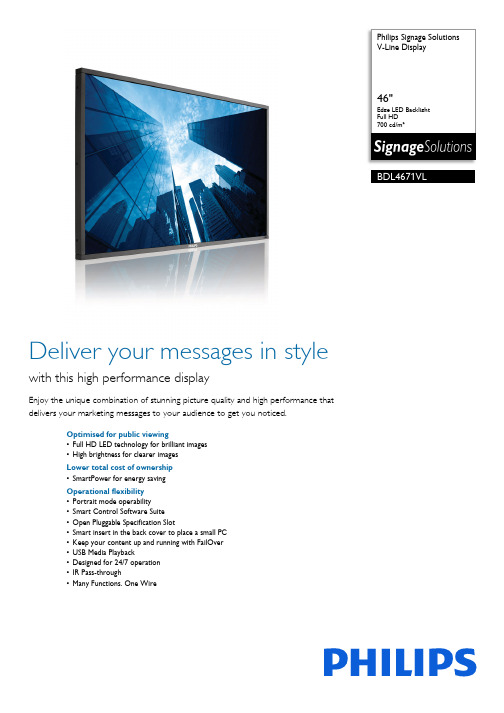
Philips Signage Solutions V-Line Display46"Edge LED Backlight Full HD 700 cd/m²BDL4671VLDeliver your messages in stylewith this high performance displayEnjoy the unique combination of stunning picture quality and high performance that delivers your marketing messages to your audience to get you noticed.Optimised for public viewing•Full HD LED technology for brilliant images •High brightness for clearer images Lower total cost of ownership •SmartPower for energy savingOperational flexibility •Portrait mode operability •Smart Control Software Suite •Open Pluggable Specification Slot•Smart insert in the back cover to place a small PC •Keep your content up and running with FailOver •USB Media Playback•Designed for 24/7 operation •IR Pass-through•Many Functions. One WireHighlightsFull HD LED technologyWhite LED's are solid state devices which light up to full, consistent brightness faster saving startup time. LED's are free from mercury content, which allows for eco-friendly recycling and disposal process. LED's allow for better dimming control of the LCD backlight, resulting in a super high contrast ratio. It also gives superior colour reproduction thanks to consistent brightness across the screen. Smart ControlControl and manage all of the signage displays on your network with this powerful software tool, which allows you to change the settings of your display centrally via an RJ45 or RS232 connection. Smart Control allows you to set the video input, modify the colour settings, set the display's ID when creating video walls and even diagnose each display's status, giving you all the power you need to manage your displays from one central location.OPS SlotDeveloped for the Digital Signage market, the Open Pluggable Specification (OPS) slot is designed to make changing or upgrading your media player mere child's play. Simply plug your media player in to the display and you’re ready. No matter whether you have an entry level, mid-range or high-end media player, OPS is fully compatible bringing you a lower TCOover the longer term.SmartPowerThe backlight intensity can be controlled andpre-set by the system to reduce the powerconsumption by up to 50%, which savessubstantially on energy costs.FailOverKeeping your content up and running is criticalfor demanding commercial applications. Whileit is unlikely you will face a content disaster,FailOver provides 24/7 protection with arevolutionary technology that plays back-upcontent on screen in the event of a mediaplayer failure. FailOver automatically kicks inwhen the primary input fails. Simply select aprimary input connection and a FailOverconnection and you're ready for instantprotection.USB PlaybackEnjoy your own media playback via the USBport. Simply plug in a USB drive and createyour own signage content to convey themarketing messages you want, when you wantthem. With a wide range of media formatssupported, this powerful media player offers anexcellent picture and true flexibility.Smart InsertProfessional PCs are part of most publicsignage installations. Quite often they increasethe overall depth of the display and cause a lotof cable clutter. So we have designed thisdisplay with Smart insert in the back cover,which is ideal for the integration of aprofessional small form factor PC. On top ofthat, the cable management system offers agreat solution to keep your cables neat andprofessional-looking.IR Pass-throughControl all displays in your signage networkthrough one single remote control, via theprimary display. Simple and convenient, thismeans you don't have to worry about otherdisplays changing configuration settings whenusing your remote control unit.One WireTake full control of your display by running alloperational commands, as well as your videosignal, through just one single HDMI cable. Thisunique feature makes it so much easier andmore convenient to ensure the smoothrunning and maintenance of your display.Consumer Electronics Control (CEC)commands make finding out vital informationabout your display absolute child's play.Issue date 2022-04-21 Version: 11.3.112 NC: 8670 000 92905 EAN: 87 12581 65335 4© 2022 Koninklijke Philips N.V.All Rights reserved.Specifications are subject to change without notice. Trademarks are the property of Koninklijke Philips N.V. or their respective owners.SpecificationsPicture/Display•Diagonal screen size: 46 inch / 116.8 cm •Panel resolution: 1920 x 1080p•Optimum resolution: 1920 x 1080 @ 60 Hz •Brightness: 700 cd/m²•Contrast ratio (typical): 4000:1•Aspect ratio: 16:9•Response time (typical): 6.5 ms•Pixel pitch: 0.177 x 0.53mm•Display colours: 1.07 billion colours•Surface treatment: Anti-Glare coating •Viewing Angle (H / V): 178 / 178 degree •Picture enhancement: 3/2 - 2/2 motion pull down, Motion compens. deinterlacing, Progressive scan, Dynamic contrast enhancement Connectivity•PC: RJ45, VGA-in D-Sub 15HD, VGA-out (via DVI-I), RS232 D-Sub9, RS232 D-sub9 output, 3.5 mm PC audio input x 1•AV input: DVI-D x 1, Component (BNC) x 1, Composite (BNC) x 1•Other connections: OPS, Display Port, USB, HDMI, DVI Out, AC-out, IR out•AV output: Audio (L/R) x 1Supported Display Resolution •Computer formatsResolution Refresh rate640 x 480 60, 67, 72, 75 Hz800 x 600 56, 60, 72, 75 Hz1024 x 768 60 Hz1280 x 768 60 Hz1280 x 800 60 Hz1280 x 1024 60 Hz1360 x 768 60 Hz1366 x 768 60 Hz1440 x 900 60 Hz1600 x 1200 60 Hz1920 x 1080 60 Hz1920 x 1200 60 Hz•Video formatsResolution Refresh rate480i 60 Hz480p 60 Hz576p 50 Hz576i 50 Hz720p 50, 60 Hz1080i 50, 60 Hz1080p 50, 60 HzDimensions•Set dimensions (W x H x D):1052.7 x 607.3 x 69 mm•Bezel width: 15.8 mm•Product weight: 22.0 kg•VESA Mount: 400 x 400 mm, 400 x 200 mm, 200 x 200 mm•Smart Insert mount: 100 x 100 mm, 100 x 200 mm Convenience•Signal Loop Through: DVI, VGA, RS232, IR Loop through•Network controllable: RJ45, RS232, HDMI (One Wire)•Placement: Portrait, Landscape•Picture in picture: PBP, PIP, POP•Energy-saving functions: Smart Power•Ease of installation: AC Out, Carrying Handles, Smart Insert•Keyboard control: Hidden, Lockable•Other convenience: Carrying handles •Packaging: Reusable box•Tiled Matrix: Up to 5 x 5Power•Standby power consumption: <0.5 W•Mains power: 100 ~ 240 VAC, 50 ~ 60 Hz •Consumption (On mode): 78.34 W (EnergyStar 6.0 test method)Sound•Built-in speakers: 2 x 10 WOperating conditions•Temperature range (operation): 5 ~ 40 °C •Temperature range (storage): -20 ~ 60 °C •Relative humidity: 20 ~ 80 %•Altitude: 0 ~ 3000 m•MTBF: 50,000 hour(s)Accessories•Included accessories: Remote Control, Batteries for remote control, AC Power Cord, VGA cable, User manual on CD-ROM, Quick start guide •Stand: BM05462 (Optional)Miscellaneous•On-Screen Display Languages: English, French, German, Italian, Polish, Russian, Simplified Chinese, Spanish, Turkish•Regulatory approvals: CE, FCC, Class B, UL/cUL, CCC, RoHS, C-Tick, GOST•Warranty: 3-year warranty。
蓝眼 Matrix 矩阵控制软件使用手册说明书

在使用本产品之前,请务必先仔细阅读本使用说明书。
请务必妥善保管好本书,以便日后能随时查阅。
请在充分理解内容的基础上,正确使用。
【爱护地球,蓝眼用心】本手册采用环保打印,如需电子文件请向代理商或蓝眼科技客服中心免费索取。
矩阵控制软件使用手册Version 1.5.11.52015/11/11使用手册本手册适用于以下产品蓝眼Matrix矩阵控制软件感谢您使用蓝眼科技的产品。
本手册将介绍蓝眼科技产品。
在您开始使用产品前,建议您先阅读过本手册。
手册里的信息在出版前虽已被详细确认,实际产品规格仍将以出货时为准。
蓝眼科技对本手册中的内容无任何担保、宣告或暗示,以及其他特殊目的。
除此之外,对本手册中所提到的产品规格及信息仅供参考,内容亦可能会随时更新,恕不另行通知。
本手册中所提的信息,包括软件、韧体及硬件,若有任何错误,蓝眼科技没有义务为其担负任何责任。
任何产品规格或相关信息更新请您直接到蓝眼科技官方网站查询,本公司将不另行通知。
若您想获得蓝眼科技最新产品讯息、使用手册、韧体,或对蓝眼科技产品有任何疑问,请您联络当地供货商或到蓝眼科技官方网站取得相关讯息。
本手册的内容非经蓝眼科技以书面方式同意,不得擅自拷贝或使用本手册中的内容,或以其他方式改变本手册的数据及发行。
本手册相关产品内容归蓝眼科技版权所有蓝眼科技地址:404台湾台中市北区文心路四段200号7楼之3电话:+886 4 2297-0977 / +886 982 842-977传真:+886 4 2297-0957E-mail:********************.tw网站:目录1. 準備 (3)1.1 硬體與架構圖............................................................................................ 錯誤! 尚未定義書籤。
1.2 相容表........................................................................................................ 錯誤! 尚未定義書籤。
K3成长版V12.1移动ERP系统用户手册
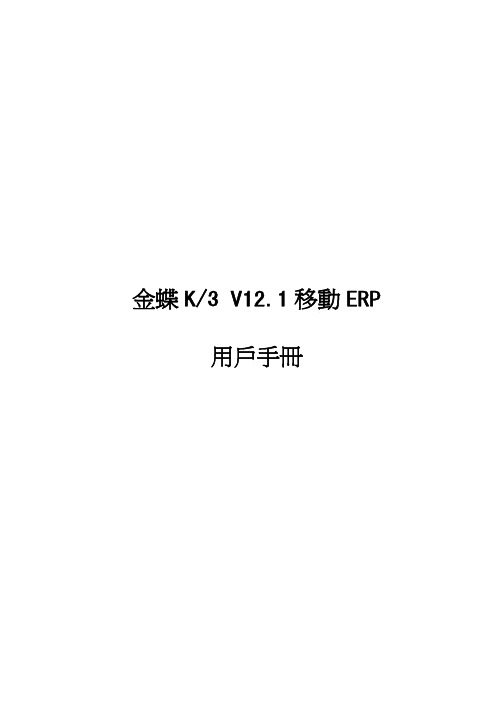
金蝶K/3 V12.1移動ERP用戶手冊版權聲明本書著作權屬于金蝶軟體(中國)有限公司所有,在未經本公司許可的情況下,任何單位或個人不得以任何方式對本書的部分或全部內容擅自進行增刪,改編,節錄,翻譯,翻印,改寫。
金蝶軟體(中國)有限公司2009年9月前言感謝您使用《金蝶K/3 V12.1移動ERP系統用戶手冊》。
本手冊可以幫助您瞭解和應用K/3移動ERP功能,主要包括以下內容:z系統概述z安裝和配置z移動ERPz預設業務預警服務z預設資訊查詢服務在手冊的前言部分還向您提供了獲得其他幫助資訊的途徑及編寫約定。
讀者對象本手冊假設您在本手冊涉及的業務領域具有較好的工作經驗和知識,並假設您對金蝶K/3產品基礎知識有整體的瞭解。
如果您沒有使用過本系統,我們建議您接受一次或者更多的本子系統的培訓課程(請同金蝶本地分支機搆聯繫,獲得更多培訓資訊)。
如果您希望瞭解更加深入的系統知識,如系統介面等,請先瞭解金蝶K/3系統架構、MS SQL SERVER知識和閱讀金蝶K/3系統技術文檔。
相關資訊來源您還可以通過以下途徑瞭解我們的系統,並獲取您需要的服務和幫助。
1.線上資訊如果您需要及時瞭解金蝶K/3產品動態,交流產品應用解決方案,可以登錄金蝶網站(h ttp:///)。
2.售前諮詢服務根據企業的發展和管理需要,提供管理諮詢及解決方案,幫助企業作出快速、準確的決策。
3.產品培訓金蝶公司秉承技術創新、管理創新的宗旨,不斷提供給客戶完整的行業解決方案。
在提供優秀產品的同時,不斷推出配套的培訓服務,幫助用戶在應用金蝶軟體時達到事半功倍的效果。
4.實施諮詢服務金蝶公司吸收四十多萬客戶的經驗,結合國內外先進的管理理念和管理軟體的實施方法,推出符合中國國情的標準軟體實施方法--金手指實施方法。
我們願意運用我們在企業管理及IT技術方面的知識,幫助顧客獲得更大的成功!5.現場支援服務我們的資深專業人員面對面地和您溝通,在運行現場對問題進行研究分析,使問題迅速得到解決。
蓝蝶智能软件使用说明书

蓝蝶智能广告制作账务管理系统——企业版软件操作使用说明指南QQ:99****蓝蝶智能软件文件包文件说明****数据库:文件包括【zwgl_Log.LDF】、【zwgl_Data.MDF】两个数据库文件。
客户端:文件包括【蓝蝶智能*.*版.exe】****公司注册激活码.exe蓝蝶智能软件使用说明书.doc****安装蓝蝶智能管理软件****安装环境配置说明1、安装Microsoft SQL Server 2000完成后,必须安装sql2000的sp3、sp4补丁,关闭防火墙,或加入例外。
2、安装Microsoft SQL Server 2000版的数据库软件—此软件是微软(Microsoft)开发的数据库管理软件,在电脑城有售或网络下载,为了得到有保障的服务和技术支持,请尽量购买正版软件。
注:如果您当前的操作系统是XP版本,则安装SQL Server 个人版,其它的操作系统可以安装SQL Server标准版或企业版。
新手入门:SQL server2000安装图解Microsoft SQL server2000由一系列相互协作的组件构成。
能满足最大的企业数据处理系统存储和分析数据的需要。
本文带来的就是在windows环境下SQL2000的安装过程。
系统需求本文以SQL server2000企业版为例。
Microsoft SQL Server 2000 可在运行 Intel或兼容的 Pentium、Pentium Pro 或 Pentium II 处理器的计算机上运作。
处理器必须以最低 166 MHz 的速度运行。
需要 Internet Explorer 5.0 或更高版本。
另外在在内存方面有如下要求:企业版最低 256 MB,推荐使用 1G标准版最低 256 MB个人版在 Windows 2000 上需要 256 MB,在所有其它操作系统上需要512MB开发版最低 256 MB第一步:将Microsoft SQL Server 2000安装光盘放入光驱中,安装程序会自动运行出现版本选择界面,我们以选择个人版为例。
IVT BlueSoleil蓝牙软件 说明书

本地设备的基本操作:
把鼠标移动到界面中心的小球上,就可以弹出本地设备的名字以及蓝牙地址的设备信 息。 单击小球就可以启动或停止对周围蓝牙远程设备的查找。 鼠标右键点击小球可以弹出包含相应操作的菜单。 (这些操作包括一般查找, 我的 服务,安全等等)。
3.10
蓝个
...................................................................... 19
3.11
蓝
............................................................................ 23
3 BlueSoleil™快速入门 ................................................................................................................................... 11
设 ................................................................ 33
4.3.3
设备
................................................................ 34
4.3.4
务 设 ............................................................. 34
3.12
C-BLUE One 快速使用手册说明书

C-BLUE One Quick Start ManualC-BLUE One_Quick Start_20210601Thank you for choosing C-BLUE One!C-BLUE One features and performances are described in detail in its User Manual, that you can find on the USB key provided with your camera or on your First Light Library : https:///my-library/ For any question please contact our support team at **********************1.WARNINGSYour camera contains fragile components, handle it with care.Do not open the camera, your warranty will be void.Always use the supplied power unit.Always follow the instructions of use.2.SYMBOLS AND INDICATIONSPlease read this Quick Start guide and the following definitions carefully to understand the potential dangers and the precautions to take.Please refer to the User Manual if a WARNING symbol is marked on the camera.The CE marking indicates the conformity of the camera to the European legislationThis pictogram indicates a direct current operationThis pictogram invites the user to refer to the instructions / user manualThis pictogram refers to indoor useThis pictogram refers to Protection class category 1This pictogram indicates that the product is compliant with the RoHS limitation3.DISPOSALIn case of disposal, do not throw your camera in waste disposal and send it back toFirst Light Imaging.4.WARNINGSG eneral warningsThe equipment must be plugged on an electrical wiring compliant with the relevant standards in the country (in France: NFC 15-100). This wiring must be protected from overcurrent, overvoltage, and ground defaults. Connected equipment’s must be compliant with the EN 60950-1 Ed.2006 standard, or to their own standards. The power cable plug serves as a disconnection device and should be easily accessible.Do not place the equipment close to a heating source or a humidity source.The security of the system which integrates the equipment is the responsibility of the system assembler only. For your safety, the equipment must be TURNED OFF AND UNPLUGGED before any technical intervention. The security provided with this equipment is only guaranteed with a use in accordance with the specified purpose. Only use the provided (MEAN WELL USA Inc, model GST60A12-P1J) power supply.5.TECHNICAL AND OPERATIONAL SPECIFICATIONSPower requirementsVoltage 100 – 240 VACFrequency 50 – 60 HzDimensionsLength 154.3 mmWidth 76.2 mmHeight 64.1 mmWeight 1.1 kgOperation conditions(non-condensingcondition)Maximum temperature 50°CMinimum temperature -10°CHumidity Non-condensingStorage conditionsMaximum temperature 70°CMinimum temperature -10°CHumidity Non-condensing6. CONTENTS OF PACKAGE*C -BLUE One Camera PackA ccessoriesPlease note that accessories can be ordered separately. Please contact your sales representative for details and pricing of our different accessory packs.*Items may differ from pictures.Item nameQuantityPictureCamera1Power supply1Power cable1USB key with User manual + Demo software + Test report1Quick start Manual 1Item nameQuantityPictureCoaXPress ® cables2Cooling plate 1Quick coupling set17.CAMERA DESCRIPTION AND START UPPlease refer to the following figure and follow the order listed below, before connecting your camera:D ata connectionOverviewControl and data acquisition are done through CoaXPress® 2.0 connection.The C-BLUE One camera needs two CoaXPress® links for normal operation.ConnectorsThe CoaXPress® protocol uses 75 Ω coaxial cables. The CoaXPress® 2.0 interface requires two cables with male HD-BNC connectors (also known as Micro BNC).Recommended frame grabbersC-BLUE One is compatible with CoaXPress® 2.0 framegrabbers.However, please note that our cameras have been developed and tested with specific grabbers, and we highly recommend using these grabbers.▪Matrox Rapixo CXP Dual/Quad▪Euresys Coaxlink Duo CPX-12For more information, please refer to the C-BLUE One User Manual.E thernet connectionPlease refer to the User Manual.I/O port8.POWER SUPPLY CONNECTIONThe camera is powered either when power is applied on LEMO® connector or when both CoaXPress® cables are plugged to a PoCXP compliant frame grabber.If the LEMO® connector is powered after the camera has been powered using PoCXP, the camera will automatically switch to external power supply, without rebooting, and PoCXP will no longer be used.9.POWERING UP/DOWNP ower ON and camera connection:The camera is powered either when power is applied on LEMO® connector or when both CoaXPress® cables are plugged to a PoCXP compliant frame grabber.The camera complies with the PoCXP device requirements defined in the CoaXPress® Version 2.0 standard, meaning that a PoCXP compliant grabber should automatically detect the PoCXP feature of the camera and power it up automatically.Note: Some grabbers can be configured to disable automatic PoCXP detection. If the camera does not power up when connected to a PoCXP compliant grabber, please check that the PoCXP discovery is enabled.The external power supply has precedence over PoCXP, meaning that the camera will be powered using the LEMO® power supply if powered.If the LEMO® connector is powered after the camera has been powered using PoCXP, the camera will automatically switch to external power supply, without rebooting, and PoCXP will no longer be used. Note: Dynamically switching from external power supply to PoCXP is not supported. The camera may continue to run, or may reboot, depending on various factors (actual power consumption, frame grabber configuration….)P ower OFF and camera disconnection:Please use the register “DeviceShutdown” before unplugging the camera. The shutdown is recommended (specially to store the latest logs), however, the direct switch off does not damage the camera.Unplug all power cables (CXP cables or LEMO® connector power cable).If you use LEMO® cable, first unplug the power supply from the line plug, then unplug the LEMO® CONNECTORS cable from the camera.10.CAMERA CONTROLFirst Light Imaging Graphical User Interface softwareThe Graphical User Interface (GUI) demo software is provided in the USB key supplied with the C-BLUE One camera, or available in Your Library on the website. It is a dedicated interface developed by First Light Imaging which allows to control almost all the parameters of the camera. Please refer to the GUI user manual.Software Development KitA Software Development Kit (SDK) is also provided with your camera.It will allow developers to code their own interface to control the camera. The source code of a demo software is provided in C/C++, and additional example codes are provided in several languages.Please refer to the SDK User Manual.Camera statusOnce the camera is properly powered up the system boots and the camera is ready to operate.A white or purple diode signal, visible through the camera’s body holes, confirms the operability.11.C-BLUE One OPERATIONC-BLUE One can operate in full frame or in cropping mode.Integration/readout functionThe minimum frame rate of 0.036 frame/s, allows a maximum exposure duration up to 27.665 s.The full frame acquisition (1608x1104) at full sensor speed is in 8 bits: 662.1 frame/s and in 12 bits: 481 frame/s).Sensitivity scale modeSignal can be integrated in low or high gain corresponding to high and small integration capacity, respectively. The modification of the integration capacity impacts the dynamic of the signal and thus implies a change of the noise level.The sensor has an additional gain up to 48 dB gain in low gain capacity and high gain capacity modes:▪ 0 dB to 24 dB : Analog Gain (0.1 dB step)▪ 24.1 dB to 48 dB : Digital Gain (0.1 dB step)Analog gain has the advantage to reduce noise. When digital gain is applied, pixels values are multiplied without any effect on noise value.12.PRECAUTIONSC-BLUE One is a high end scientific instrument and should not be exposed to shocks, extreme temperatures, humidity, dusty environment, and static shocks.If this equipment is used in a manner not specified by the manufacturer the protection provided by the equipment may be impaired and the warranty will not be applicable.Your C-BLUE One is an electronic equipment that requires precaution regarding static shocks. Electrostatic Discharge (ESD) is dangerous for the camera. We recommend you follow these rules:▪ Any electronic equipment that must be connected to C-BLUE One should be fitted with appropriate protection on all power lines.▪ Any connected equipment should be powered off before removing any connection between the computer and C-BLUE One.13.MAINTENANCECleaning of windowThe camera is cleaned in a controlled environment before shipping.To avoid having to clean the window, make sure you protect the camera from dirt and finger marks. Always cover the camera with a cap.The window can be cleaned with a dry and soft cloth. Please avoid touching the glass window.You can also use a clean cloth dampened with ethanol and gently wipe the window.Never use an unclean cloth to wipe the window of the camera.StorageWhen not in use, please store your camera in a dry place, in its box. Please refer to the user manual.14.CONTACTSFor the USA:FIRST LIGHT IMAGING Corp.185 Alewife Brook Parkway, Ste 210Cambridge, MA 02138USATel.: + 33 4 42 61 29 20E-mail:**********************Website: For the rest of the world:FIRST LIGHT IMAGING SASEuroparc Sainte Victoire, Bât. 5Route de Valbrillant, Le Canet13590 MeyreuilFranceTel.: + 33 4 42 61 29 20E-mail:**********************Website: 。
智能门锁管理软件使用说明
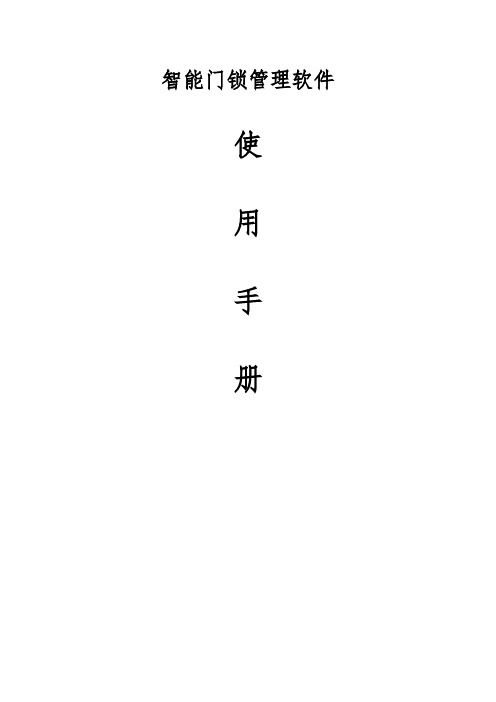
智能门锁管理软件使用手册目录一、概述 (3)二、入门操作 (4)三、主界面 (9)四、操作 (12)4.1 发客人卡 (12)4.2 续住写卡 (13)4.3 客人换房 (14)4.4 补发客人房卡 (15)4.5 客人退房 (15)4.6 查看卡片信息 (16)4.7 发行管理卡片 (17)4.8 挂失卡片 (31)4.9 注销卡片 (32)4.10 读取开门记录 (33)4.11 门锁房号设置(制安装卡) (34)4.12 管理参数设置 (35)4.13 客人预订管理 (38)五、查询 (40)5.1查询各种持卡记录 (40)5.2查询日志记录 (41)六、工具 (42)6.1修改状态 (42)6.2公共信息 (43)6.3万年历 (45)6.4世界时钟 (45)七、系统 (46)7.1重新登录 (46)7.2修改密码 (46)7.3系统参数 (47)7.4操作员设置 (53)7.5数据库维护 (54)一、概述门锁的基本设置:门锁安装完毕,在投入使用前必须使用安装卡对门锁进行系统设置。
设置过程如下:1、用安装卡设置门锁编号;2、用时钟卡设置门锁时间。
注意:安装卡不可对已有系统信息的门锁进行设置,若要重新设置门锁,先用清除卡清除门锁内信息。
卡片的使用和管理:●应急开门卡:可以开所有门,包括反锁。
使用之后,门锁状态始终为开。
此卡一般不用,只在特殊情况时才用此卡。
●总控开门卡:可以开启所有门锁,即使反锁也可以开启。
一般由酒店总经理、客房部经理等管理人员持有,总卡有挂失功能,如果发生丢失,应采用挂失功能补发总卡,并用它将所有的门锁开一遍,这样原来的总卡开门功能将失效,如需恢复已被挂失的总卡的开门功能只需在系统重新做一次总卡即可。
●楼栋开门卡:开某一区域某一栋所有门。
如:***大酒店\***栋。
如果酒店只有一栋楼,没有添加多栋,则不显示该类型。
一般由客房管理人员持有。
●楼层开门卡:开某一区域某一栋某一楼层所有门。
易蓝斯特智能网络门禁控制系统网络版软件使用说明书(Version 3.0)

智能网络门禁控制系统网络版软件使用说明书(Version 3.0)北京易蓝斯特电子有限公司目录第一章系统功能特性 (1)第二章系统要求 (3)第三章系统安装 (4)3.1安装门禁网络版软件 (4)3.2软件注册 (5)3.3安装与配置M ICROSOFT SQL S ERVER 2000 (5)第四章通讯服务器操作说明 (7)第五章软件操作说明 (11)5.1系统(S) (12)5.2用户(Z) (14)5.3时间组(T) (20)5.4控制器(A) (21)5.5电子地图(M) (28)5.6实时事件(E) (33)5.7历史事件(L) (33)5.8窗口(W) (34)5.9帮助(H) (35)附录:数据库SQL S ERVER 2000安装步骤 (36)第一章系统功能特性网络版门禁软件是北京易蓝斯特电子开发的智能网络门禁控制系统的中央控制系统软件,是基于Windows NT/2000/XP/Windows7网络操作系统上运行的多用户多任务系统。
该操作管理软件具有图形控制界面,楼宇层平面可由CAD获取。
数据库采用Microsoft SQL Sever 2000系统,支持TCP/IP协议,实现局域网和互联网之间的数据服务,全面实现网络应用。
开放型的数据库提供ODBC访问接口,方便其它厂商的设备集成。
软件由一系列可执行程序和动态链接库组成,分别安装在服务器和许多工作站电脑上,可以在任何一台工作站通过授权进行全功能的门禁控制操作。
友好的界面,极其方便灵活的操作将使您用来得心应手。
当您将系统编程完毕之后,就可以将系统退至后台而去运行其它软件,并且您可以通过窗口右下角的数据通讯显示图标观察和掌握系统的运行情况。
E/net Server软件主要特性:●Effective高效高速安全的通讯程序,可以持续不停地实时收集各DCU控制器产生的事件,将所有收集的事件进行分类,定时保存至硬盘,对于报警信息则立即发出报警声或语言提示。
实用文档之智能门锁管理软件使用说明

8.5数据库维护 (6)一、概述门锁的基本设置:门锁安装完毕,在投入使用前必须使用安装卡对门锁进行系统设置。
设置过程如下:在【维护】菜单中,找到【门锁房号设置】,制作一张安装卡。
用安装卡去门锁上设置门锁编号。
亮蓝灯,响两声,表示安装成功。
注意:安装卡不可对已有系统信息的门锁进行设置,若要重新设置门锁,先用清除卡清除门锁内信息。
蓝灯亮,响一声,说明门锁中有信息,如果要重新设置,请先靠清除卡。
安装卡内自带时钟,如果制卡和设置时间相差五分钟以上,请在设置好门锁信息后,用时钟卡校对时间。
卡片的使用和管理:1、开门功能卡:●总控开门卡:可以开启所有门锁,即使反锁也可以开启。
一般由酒店总经理、客房部经理等管理人员持有,总卡有挂失功能,如果发生丢失,应采用挂失功能补发总卡,并用它将所有的门锁开一遍,这样原来的总卡开门功能将失效,如需恢复已被挂失的总卡的开门功能只需在系统重新做一次总卡即可。
●楼栋开门卡:开某一栋楼的所有门,不可以开反锁。
如:***大酒店\***栋。
一般由客房管理人员持有。
●楼层开门卡:开某一区域某一栋某一楼层所有门。
如:***大酒店\***栋\***楼。
●应急开门卡:可以开所有门,包括反锁。
使用之后,门锁状态始终为开,用有效的开门卡开一次门,可以终止这个状态。
此卡一般不用,只在特殊情况时才用此卡。
●片区开门卡:可以开启指定片区房门的门锁,此卡开门不影响其它类型的开门卡的正常功能。
●密码开门卡:用来开启对应已设定密码的门锁。
●通道开门卡:开指定房门,具有交替开门功能(碰一次开,再碰一次关),一般用于会议室或其它特殊场合。
2、设置功能卡●时钟卡:用来校正和设置每个客房门锁内部的时钟。
该卡当时有效。
●清除卡:清除门锁信息,使门锁恢复到初始状态。
该卡当天有效。
●片区设置卡:为指定区域内的门锁设定片区号,设定片区号的门锁,如要片区开门卡开门有效,需要发行对应片区号的片区开门卡。
●复位卡:复位门锁内的特征信息,如果在电脑的时钟混乱情况下发行开门卡后可能导致开门失败,此情况下可用此复位卡及时钟卡的配合进行复位即可恢复正常开门功能。
智能门锁管理软件V8.9C使用说明

智能门锁治理软件使用手册目录一.概述2二.入门操纵5三.主界面8四.前台104.1 发客人卡104.2 续住写卡104.3 客人换房10客人退房11检讨卡片信息11刊出卡片错误!未定义书签。
客人预订治理错误!未定义书签。
五.保护13刊行治理卡片13挂掉卡片17读取开门记载18门锁房号设置(制装配卡)18公共门设置错误!未定义书签。
治理参数设置19六.查询20查询各类持卡记载20查询日记记载20七.对象20修正状况20公共信息20万年历21世界时钟21八.体系21从新登录21修正暗码21体系参数22操纵员设置23数据库保护24一、概述门锁的根本设置:门锁装配完毕,在投入应用前必须应用装配卡对门锁进行体系设置.设置进程如下:在【保护】菜单中,找到【门锁房号设置】,制造一张装配卡.用装配卡去门锁上设置门锁编号.亮蓝灯,响两声,暗示装配成功.留意:装配卡不成对已有体系信息的门锁进行设置,若要从新设置门锁,先用消除卡消除门锁内信息.蓝灯亮,响一声,解释门锁中有信息,假如要从新设置,请先靠消除卡.装配卡内自带时钟,假如制卡和设置时光相差五分钟以上,请在设置好门锁信息后,用时钟卡校订时光.卡片的应用和治理:1.开门功效卡:●总控开门卡:可以开启所有门锁,即使反锁也可以开启.一般由酒店总司理.客房部司理等治理人员持有,总卡有挂掉功效,假如产生丧掉,应采取挂掉功效补发总卡,并用它将所有的门锁开一遍,如许本来的总卡开门功效将掉效,如需恢复已被挂掉的总卡的开门功效只需在体系从新做一次总卡即可.●楼栋开门卡:开某一栋楼的所有门,不成以开反锁.如:***大酒店\***栋.一般由客房治理人员持有.●楼层开门卡:开某一区域某一栋某一楼层所有门.如:***大酒店\***栋\***楼.●应急开门卡:可以开所有门,包含反锁.应用之后,门锁状况始终为开,用有用的开门卡开一次门,可以终止这个状况.此卡一般不必,只在特别情形时才用此卡.●片区开门卡:可以开启指定片区房门的门锁,此卡开门不影响其它类型的开门卡的正常功效.●暗码开门卡:用来开启对应已设定暗码的门锁.●通道开门卡:开指定房门,具有瓜代开门功效(碰一次开,再碰一次关),一般用于会议室或其它特别场合.2.设置功效卡●时钟卡:用来校订和设置每个客房门锁内部的时钟.该卡当时有用.●消除卡:消除门锁信息,使门锁恢复到初始状况.该卡当天有用.●片区设置卡:为指定区域内的门锁设定片区号,设定片区号的门锁,如要片区开门卡开门有用,须要刊行对应片区号的片区开门卡.●复位卡:复位门锁内的特点信息,假如在电脑的时钟凌乱情形下刊行开门卡后可能导致开门掉败,此情形下可用此复位卡及时钟卡的合营进行复位即可恢复正常开门功效.●封锁卡:用于关闭不必的房间,房间在封锁时代,除应急卡外所有的开门卡都不克不及开门.●解锁卡:用于解除封锁卡封锁的门.●暗码设置卡:用来将暗码设置到门锁中,暗码开门卡如需成功开门必须在门锁中找到对应暗码才干完成开门动作,此暗码即为经暗码设置卡所设置的暗码.●暗码消除卡:用来消除门锁内所对应的暗码,此功效重要为挂掉暗码开门卡的开门功效,暗码消除后如需恢复暗码开门卡开门功效,可从新设暗码着从新做一次暗码开门卡即可.当前版本门锁系同一把门锁可同时存贮16组暗码,应用暗码开门功效可完成交叉开启门锁功效.●应急码设置卡:某应急开门卡被丧掉后且已挂掉,如许即可以用此卡在门锁长进行靠卡或插卡一次,则旧应急开门卡开门功效将掉效!●退房钟点设置卡:用于限制客人退房时光的卡.此卡仅仅为酒店内部设定一个同一的退房时光,一般不克不及用来因某种原因而去终止客人卡的开门功效,用此卡设定后一般是固定的功效.●房号显示卡:门锁显示模块顶用于房号信息显示.●电梯设置卡:用电梯设置卡设置电梯编号.注:体系中的楼层名称所对应的现实楼层号必须为电梯现实楼层地点的现实编号进行设置.●显示设置卡:此卡为设置门锁显示模块中的显示信息的功效卡.注:一张卡每序号每次只能写4个汉字或8个字母,所以最大显示内容只能为64个汉字或128个字母留意事项:1、刊行的卡片假如丧掉,应当挂掉刊行一张同类型卡片,并且用这张卡片到它能打开的所有门锁上开一次门,将以前的有用卡挂掉.2、在应用进程中请经常备份您的数据,数据库破坏后,可以用该备份恢复.二.入门操纵点击电脑桌面上的快捷方法图标进入体系治理软件,开端登录体系软件,体系中默认的初次应用的操纵员为体系治理员,此用户的暗码为12345,一般建议用户登录体系后,增长体系治理员及其它操纵员,然后以体系治理员或其它操纵员的身份进入体系,登录窗口界面如下图所示:在暗码处输入:12345,然后按[登录]按钮进入体系,开端进行体系初次应用的门锁授权注册操纵,注册时请选择门锁类型,输入授权码,同时将授权卡放置在读卡器上(图1所示),如暂无授权码或授权码已过时,可选上今后注册选项以便经由过程信息码获取精确有用的注册码(如图2所示):图1 图2按肯定按钮开端注册并初始化门锁软件,此时体系将主动查找可用的通信端口,用户不必选择通信端标语即可完成与读卡器的通信.如选择了今后注册项,按肯定后开端读取授权卡中的授权信息至体系数据库中,成功后体系将主动退出,用户须要从新运行体系,从新运行后体系将显示根据信息码注册的窗口,如下图:此时将门锁信息码告之软件的供给商获取精确有用的门锁授权码,精确授权后才干进入体系.进入体系后将显示体系的主功效界面图,如下图所示:用户可在菜单[体系]->[体系参数]项中设置新的房号材料.一般初次运行体系后须要确认新的房号材料.确认新的操纵员材料及对应的权限功效,所有基本参数设置后即可开端营业操纵,具备新房号材料的营业操纵界面如下图所示(这里的房号材料为样例):※客人登记假设客人李琳登记到206.206是尺度单人世,最大可以发一张开门卡.点击快捷按钮“发客人卡”消失发卡窗口,直接输入客人信息,预住天数和发卡数目.点击“发卡”按钮,发卡成功后房态转变,因为是单人世只发了一张卡,所以入住一个客人并发卡后,房态显示为已满房.※客人换房假如客人想换到207,请先在界面上选择207,再点击菜单“前台”→“客人换房写卡”,消失如下窗口:将本来的客人开门卡放到读卡机上,点击“读卡”按钮,消失先前客人登记的信息.设定入住天数,点击“换房”按钮,成功换房.※客人续住客人要续住的时刻,可以直接点击的快捷按钮“续住写卡”,消失续住操纵窗口:将客人卡放到读卡机上,点击“读卡”按钮,显示客人入住信息,输入续住的天数后,点击“续住”按钮,客人续住完成.※客人退房客人要退房的时刻,可以直接点击的快捷按钮“退房写卡,消失退房操纵窗口:将客人卡放到读卡机上,点击“读卡”按钮,显示客人入住信息,点击“退房”按钮,退房成功,房态变成空净房.退房后房态在“体系”“体系参数”中设置.三.主界面下图为门锁治理软件主界面, 由菜单栏.楼层区.统计区.房号房态区.快捷按钮操纵区.房间信息显示区及状况区构成.个中快捷按钮操纵区将前台经常应用的功效都包含了,简化了操纵步调,更节俭时光.菜单区显示体系中所有功效实现进口,用户只需将鼠标移至响应功效菜单项并点击即可进入功效实现窗口.搜刮栏为便利操纵员搜刮前提适合的房间,下拉菜单有房号名称和房间特点,可以实现隐约查询,快捷便利.楼层区位于营业主界面中的左上角,其功效重要为房态盘显示区定位楼层号的前提,如选择全体项将定位全体的楼层前提,此窗口支撑多楼栋时的树状节点显示功效,它将主动剖析体系中是否具备多楼栋,如仅为一栋则仅显示各楼层名称,其功效界面如下图所示:统计区重要完成各房态在体系中所占的房号的数目,同时也是房态区房号显示的房态名称前提,选择不合的房态名称在房态区中则显示响应的当前楼层下的响应房态房号.作风一主界面的此区域中包含一[快捷]信息页项,此项重要为搜刮房号的某特点并显示在房态区中;作风二此功效在快捷按钮后的搜刮项实现,其功效窗口界面如下图所示:房态名称解释如下:●空净房:是未发卡的清洁房间显示的状况;●维修房:即为房间处于维修状况,设置为维修房状况的房间不克不及进行发卡操纵.●预订房:解释有客人预订此客房.●未满房:是指可以发一张以上的卡的房间没有把卡片发完,已发卡数小于最大发卡数.●已满房:指当前房号的卡片全体发完了,不克不及再进行发卡操纵,即已发卡数等于最大发卡数.●空脏房:指当前房为空脏房,设置为空脏房房态的房间不克不及进行发卡操纵.●其它房:指当前房为其它房.设置为其他房状况的房间不克不及进行发卡操纵.客房类型条同样也是为房态区房号显示供给客房类型的前提,此显示条中包含全体项,如选择全体则以所有客房类型为房态区显示房号前提,其功效窗口如下图所示:房态区是全部操纵界面的主功效房号显示区,此区的房号显示前提由楼层区.房态统计区.客房类型条合营来决议房号的显示.将鼠标移到房间上会有托盘跟随显示,它是当前房号的及时属性材料,并依不合的房态类型显示不合的内容.假如是无卡房同时将显示最大发卡数.假如是有客人在住,则会显示客人信息.发卡数目和入住时光及停止时光.状况区显示当前体系的时光,当前登录的操纵员姓名,住房率,门锁类型及售后办事德律风信息.四.前台4.1 发客人卡选择须要发卡的房间点击“发客人卡”按钮,输入客人登记信息(或者选择“前台”→“刊行开门房卡”),刊行客人开门卡.入住天数只能精确到最大63天,大于63天就只能以月为单位,月份最大为15个月,大于15个月就只能以年为单位.发卡数目是可以手动输入的,假如房间没有把卡全发出去(某间房可以发两张卡,现实只发了一张),房态显示为未满房;假如卡都发出去了,房态显示为已满房.点击“发卡”按钮,肯定要发卡,则弹出提醒框:点击“肯定”,提醒发卡操纵成功.4.2 续住写卡客人如需续住,点击“续住写卡”按钮,或者在菜单“前台”→“客人续住写卡”会消失如下窗口:将客人卡放在读卡器上,点击“读卡”,消失卡片内存的客人信息,选摘要续住的天数,点击“续住”按钮,客人续住成功.4.3 客人换房客人如需换房,先用鼠标左键在主面板中选中要入住的新房间,点击菜单“前台”→“客人换房写卡”,新房间在左下方新客房列表中显示;把卡片放在读卡机上,点击“读卡”.客人信息显示出来,旧客房出如今左上方旧客房列表中,点击“换房”按钮.讯问是否制客人卡,点击“是”即可.4.4客人退房客人退房分为有卡退房和无卡退房两种.有卡退房:点击“退房写卡”,或者选择菜单“前台”→“客人持卡退房”,将客人开门卡放到读写器上点击“读卡”,客人信息就会显示出来,点击“退房”.无卡退房:假如客人卡片产生丧掉,选择菜单“前台”→“客人无卡退房”,点击“查询”,查询要退房的房间,点击“退房”.退房后,房态恢复为无卡房.注:退房后房态在“体系”→“体系参数”中设置.在“操纵”“治理参数设置”中勾选了“退房时需多卡退尽”,则在退房时必须把所有客人开门卡进行退房读卡操纵,才干完整退房.4.5检讨卡片信息选择菜单“前台”“检讨卡片信息”,此功效可检讨体系中的所有卡片中的信息.功效:检讨体系中的所有已刊行的各类卡内信息数据.假如卡片功效须要刊出,先将卡片放到读卡器上,点击“读卡”按钮,将“刊出”按钮激活,点击“刊出”,刊出卡片.本体系刊行的所有卡都可以在此刊出.注:在此刊出了客人卡,软件界面的房态不产生变更.点击“操纵”“客人预定治理”,消失客人预订治理窗口:可以新增,修正,删除,查询客人预定房间的情形.操纵:1.新增:选好房号,填写客人材料,设定预准时光.体系默认的是两天后.2.修正:选摘要修正的客人的材料,或者可以点击按照下拉菜单中的类别进行查询,然后修正,保管.3.删除:撤消预定的客人可以点击,消失删除对话框,点击“是”,撤消预定.4.点击:检讨当前预订客人.汗青预订客人及撤消预订的客人.已经到了预定日期的预订房,双击主界面的被预定的房间时,会消失如下提醒框,假如点击“是”,则消失预定客人材料,直接点击“发卡”按钮即可,便利快捷;假如预定客人在预准时光未到,则可以点击“否”,消失发卡窗口,输入新到客人的材料,点击“发卡”即可.注:预定房间在客人到达的前一天,房态才会显示为预定房.五.保护刊行治理卡片选择菜单“保护”->“刊行治理卡片”,选择功效治理卡片进行发卡.注:门锁应用进程中假如出如今有用期内的卡片丧掉,必须挂掉刊行一张同一类型的卡片,并且用这张卡到本来的卡片能打开的每一把锁上开一次门.将以前的卡片的功效挂掉.总控开门卡一般设置的时光比较长,假如按月份,最长只能为15个月,超出15个月就只能以年为单位.一般由总司理或负责人持有.功效:可以开启体系内授权的所有门锁,能打开反锁刊行楼栋开门卡,选摘要发卡的楼层,该卡可以开该楼栋所有的门锁.设置持有人的名字和有用天数,点击“刊行卡片”.功效:用来开启某个楼栋的所有门锁,但不克不及打开反锁.刊行楼层开门卡,选摘要发卡的楼层,该卡可以开该楼层所有的门锁.设置持有人的名字和有用天数,点击“刊行卡片”.功效:用来开启某个楼层的所有门锁,但不克不及打开反锁.刊行应急开门卡,输入持有人名字,不限时光可以开门.点击“刊行卡片”.应急卡可以开反锁,可以开被封锁的门锁.假如丧掉,须要刊行一张应急码设置卡来挂掉,然后再刊行一张新的应急卡.功效:紧迫情形时打开门锁,包含反锁和被封锁的门锁,且使门锁处于长开状况.紧迫状况停止后,只需再碰一次其他类型开门卡,门锁即恢回复复兴态.刊行片区开门卡,须要先刊行片区设置卡.在治理参数设定中设定的片卡名称和对应的房间号在此窗口中显示.选择须要设置片区开门卡的房号对应的片区名称.设准时光,个中时光跟总控开门卡的划定是一致的.但是一个门锁只能存一个片区开门编号,比方206写入了片区1开门卡中,其他片区开门卡就不克不及再开该房间了.功效:用来开设定的某个片区的所有门锁.片区指某个楼栋的某些楼层的某些房间.刊行暗码开门卡,须要先刊行暗码设置卡在治理参数设定中设定的暗码名称和对应的房间号在此窗口中显示.选择须要设置暗码开门卡的房号对应的暗码名称.设准时光,个中时光跟总控开门卡的划定是一致的.能精确的最大小时数也是63小时.每个门锁可以存16组暗码,即可以设定多张暗码开门卡开一个门锁,实现交叉开门.比方可以设置暗码名称为暗码1的暗码开门卡可以开207的门锁,还可以设置暗码名称为暗码2的暗码开门卡也可以开207的门锁.功效:用来开启设置了暗码的门锁.如套间的门锁可以设置暗码,只发一张卡就可以开启套内所有的门.刊行通道开门卡,选择定位房间,在内容输入中显示要刊行通道开门卡的房间号,点击“刊行卡片”.功效:实现瓜代开门的功效刊行时钟卡,装配好门锁和软件后,起首须要刊行装配卡,然后须要用时钟卡校验门锁内部的时光.校不时光一般很精确,不要随便修正.点击“刊行卡片”.功效:用来校订和设置每个客房门锁的内部时钟.刊行消除卡,输入持有人姓名点击“刊行卡片”,消除卡可以消除门锁内所有信息.消除信息后的门锁须要从新制装配卡,从新校时.功效:消除门锁内部所有信息.刊行片区设置卡,选择片区名称,点击“刊行卡片”.用该卡到响应片区的所有房间碰一次门锁即可用片区开门卡开锁.必须先刊行片区设置卡,并且碰了该片区的所有门锁后,刊行的片区开门卡才干开门.刊行复位卡,输入持卡人姓名,直接点击“刊行卡片”.功效:假如产生时光倒退的情形,用复位卡碰一次门锁即可正常开关门.如刊行开门卡的时刻,将时光误调为未来的某一时光,门锁不克不及打开,此时,用复位卡碰一次门锁,从新刊行客人开门卡即可.刊行封锁卡,假如房间长时光不必,可以用封锁卡封锁.输入持卡人姓名,点击“刊行卡片”.功效:用于关闭不必的房间,房间在封锁时代,除应急卡外所有的开门卡都不克不及开门.注:封锁的门锁只能用应急卡打开,要想解锁,可以刊行一张解锁卡片,解锁后,门锁恢复正常,可以用设定的卡片开门.解锁卡刊行跟封锁卡操纵雷同.刊行解锁卡,假如已封锁的房间须要恢复应用,可以用解锁卡解封.输入持卡人姓名,点击“刊行卡片”.功效:用于解除已封锁的房间,解锁后,门锁恢复正常,可以用设定的卡片开门.解锁卡刊行跟封锁卡操纵雷同.暗码消除卡,假如要撤消设置了暗码的门锁的暗码,须要刊行一张暗码消除卡,操纵步调跟刊行暗码开门卡雷同.用该卡到须要消除暗码的门上碰一下,即可.功效:消除写入门锁的所有暗码暗码设置卡,选择暗码名称,点击“刊行卡片”.用该卡到响应的所有房间碰一次门锁即可用暗码开门开锁.必须先刊行暗码设置卡,到暗码名称对应的所有房间碰一次门锁.暗示这些门锁设定了该暗码,暗码开门卡就可以有用开门.应急码设置卡,输入持有人的姓名,直接点击“刊行卡片” .当应急卡丧掉的时刻须要刊行一张应急码设置卡来挂掉本来的应急卡,到所有门锁上碰一次,然后再补发一张应急卡.退房钟点设置卡,输入持卡人姓名和退房钟点,直接点击“刊行卡片”.用该卡在需设定退房时光的门锁上碰一下,即生效.功效:设置房间的退房时光,假如超出设定的时光,刊行的客人开门卡就无效了,不克不及打开门锁.房号显示卡, 选择响应的客房间,输入持卡人姓名,再刊行房号显示卡.功效:门锁显示模块顶用于房号信息显示电梯设置卡,选择楼层刊行卡片.功效:用电梯设置卡设置电梯编号..显示设置卡:可以输入持卡人姓名,然后直接刊行显示设置卡功效:设置门锁显示模块中的显示信息的功效卡.挂掉卡片选择须要挂掉的房间,选定后,放一张新卡在读卡器上,点击“挂掉”按钮,该卡片就是一张有用的开门卡,并且具有挂掉功效.用这张卡在响应门锁上碰一次,本来的卡作废.如需挂掉治理卡,办法同前,同一类型的治理类开门卡一旦被挂掉,所有同类的卡片均被挂掉.治理类卡片的挂掉操纵必须具备治理员级的权限才干进行.留意:假如一个房间发了多张客人卡,挂掉卡片后,所有的卡片都掉效,须要从新发卡.假如发了两张总卡,个中一张丧掉.发一张挂掉卡,去所有门锁都靠一次,那么本来的两张总卡都被挂掉.读取开门记载要想检讨某个门锁开门记载,点击“保护”“读取开门记载”.个中装备一般选“收集仪(LC-HI008)”,起首用收集仪到须要检讨记载的门锁前收集记载,然后跟PC机联起来,点击“读取”按钮,即可显示所有信息.门锁房号设置(制装配卡)制装配卡,门锁都装好后,须要先制造每个房间的装配卡,按照设定的房号次序装配.最好在五分钟内将门锁全体碰一次.经由一段时光门锁时钟时光可能和体系时光不一致,门就打不开,须要刊行时钟卡去校订时光.要按期用时钟卡校验时光.留意:装配卡不成对已有体系信息的门锁进行设置,若要从新设置门锁,先用消除卡消除门锁内信息.门没关好报警提醒:启动报警器,假如门没关好,就会发出提醒.12点(√)/整点(□)退房(只对Temic卡门锁有用):如选上此项暗示客人卡的退房是时光在退房的当天的12点,12点后开门无效;如未选上则暗示退房当天的时光(时)即为发卡时的时光(时).退房钟点设置卡设置的钟点优先.门锁驱动增强(只对Temic卡门锁有用):新锁不推举勾选此项.假如是门锁功效老化,开门时不畅,勾选此项可以解决.但是驱动增强会增长耗电量.假如将一个楼层的一个门锁设定为公共门,则该楼层内所有客人开门卡都可以开此门.假如将一个楼栋的一个门设定为公共门,则该楼栋所有楼层的所有客人卡都可以开此门.5.6治理参数设置选择菜单“操纵”->“治理参数设置”,选择门锁相干参数,选择须要发的治理卡片类型,点击“保管”,即可完成参数的设置操纵.●准肯定位卡片ID:是指读卡的时刻电脑主动搜寻卡片的ID,此项将会直接影响体系的发卡速度,一般情形不须要选择此项,除非在体系须要保护时才斟酌是否启用.●主动检测读写器:需勾选才干主动搜刮读写器端口.●默认刊行新开门卡时制止旧开门卡的开门权限:即刊行新开门卡后,旧的开门卡将主动掉效.●退房时须要多卡退尽:即双人世.三人世发了两张或三张卡的,退房时必须将所有的卡都退了,才可以显示为无卡房.片区名称的功效解释:如需刊行片区开门卡(即为了便利,设定特别的某几个楼栋,某几个楼层的某些房间为一个片区)先要刊行一张片区设置卡,片区设置卡须要在片区名称设置中添加片区名称,选择并添加要设置片区开门卡的房号,点击“设定”.暗码名称的功效解释:如需刊行暗码开门卡,先要刊行一张暗码设置卡,暗码设置卡须要在暗码。
Bebop Drone 简体中文 用户手册

(4) (4) (4) (4) (4) (5) (6) (6)Parrot B ebop Drone / (7) (8) (8)Parrot B ebop Drone (8) (8)Flat trim (9) (9) (10) (11) (13) (13) (14) (15) (15) (15) (16) (16) (18) (19) (20) (21)Drone Academy (23) (24) (24)Wi-Fi (25) (25) (25) (25) (26)iPhone® iPad®Parrot Bebop DroneUSB / Micro USBParrot Bebop DroneApp Store SM Google Play TM app FreeFlight 3F reeF light 3.1 Parrot Bebop Drone1.2.>1. (A) ParrotBebop Drone2.3. (B)Parrot Bebop Drone1.Parrot Bebop Drone2.F reeF light 3 app3.Parrot Bebop Drone1.Parrot Bebop Drone2.Parrot Bebop Drone1.Parrot Bebop Drone2. Wi-F i®iPhone iPad > Wi-F iAndroid TM > > Wi-F i3.BebopDrone-xxxxx4.Parrot Bebop Drone Wi-F iWi-F i5.F reeF light 3 app>Parrot Bebop DroneParrot Bebop Drone /Parrot Bebop Drone On / Off> On / Off Parrot Bebop Drone Parrot Bebop Drone1. (A)2. (B)F reeF light 3Parrot Bebop Drone >Parrot Bebop DroneParrot Bebop Drone1.2.Parrot Bebop DroneParrot Bebop DroneParrot Bebop Drone F reeF light 3 iOS > > >F reeF light 3 > app Android > app >F reeF light 3 >1. Parrot Bebop Drone2.> Parrot Bebop DroneFlat trimParrot Bebop Drone flat trim1.Parrot Bebop Drone2.Parrot Bebop DroneParrot Bebop DroneParrot Bebop Drone1.>2.Parrot Bebop Drone Parrot Bebop Drone Parrot Bebop DroneParrot Bebop DroneParrot Bebop Drone 8GBParrot Bebop DroneParrot Bebop Drone25F reeF light 3 app1.2.3.>Parrot Bebop Drone4.5.>Parrot Bebop DroneParrot Bebop Drone B / micro-USB Parrot Bebop Drone2.Parrot Bebop Drone> Parrot Bebop Drone3 USB>Parrot Bebop DroneParrot Bebop Drone</Parrot Bebop DroneParrot Bebop DroneGPS Parrot Bebop DroneGPS1.>2.>Parrot Bebop DroneParrot Bebop Drone 2Parrot Bebop DroneParrot Bebop Drone 10 10Parrot Bebop Drone Parrot Bebop Drone 2Parrot Bebop Drone Parrot Bebop Drone 11Parrot Bebop DroneParrot Bebop DroneParrot Bebop DroneParrot Bebop Droneapp Parrot Bebop DroneOn/Off 10Parrot Bebop DroneParrot Bebop DroneParrot Bebop DroneParrot Bebop DroneParrot Bebop DroneParrot Bebop DroneParrot Bebop DroneParrot Bebop DroneParrot Bebop Drone Parrot Bebop DroneDNG JPEG1.2.10'' Parrot Bebop Drone10Parrot Bebop DroneDNG10 JPEG8Parrot Bebop Drone Parrot Bebop DroneParrot Bebop DroneParrot Bebop Drone Parrot Bebop DroneParrot Bebop DroneParrot Bebop DroneParrot Bebop DroneParrot Bebop DroneParrot Bebop Drone Wi-F iF reeF light 3 appParrot Bebop Drone1.Parrot Bebop Drone2.Parrot Bebop DroneParrot Bebop Drone _ 32 Wi-FiParrot Bebop Drone Wi-F iWi-F i 5 GH zParrot Bebop Drone 2.4 GH z 5 GH z2.4 GH z Parrot Bebop Drone 5 GH z2.4 GH z5 GH z Parrot Bebop Drone5 GH z5 GH z 2.4 GH zWi-F iF reeF light 3 app Wi-F i 2.4 GH z 5GH z Parrot Bebop Drone 5> Parrot Bebop DroneWi-F iF reeF light 3Wi-F i Wi-F i1.2.F reeF light 3 appParrot Bebop DroneParrot Bebop DroneGPSDrone AcademyDrone Academy Drone Academy1. F reeF light 3 app2.Drone AcademyDrone Academy1.2.3.>Drone Academy1.2.3.Parrot Bebop DroneParrot Bebop Drone Drone Academy Parrot Bebop Drone1.2.1.>2.3.1. F reeF light 3 app2.Parrot Bebop DroneParrot Bebop DroneappUSB ParrotParrot Bebop Drone (*)Parrot Bebop DroneParrot Bebop Drone (*) Parrot Bebop DroneParrotParrot Bebop Drone 14Parrot Bebop DroneParrot Parrot Bebop DroneParrot Bebop DroneParrot Bebop Drone Parrot Bebop DroneParrot Bebop DroneParrot Bebop Drone Parrot Bebop DroneParrot Bebop DroneParrot Bebop DroneParrot Bebop DroneParrot Bebop DroneParrot Bebop DroneParrot Bebop DroneWi-FiParrot Bebop Drone Wi-F i5 GH zParrot Bebop Drone Parrot Bebop Drone2.5V 60 °C (140 °F)IIParrot30-PARROT12PARROT SAV12Parrot Parrot Bebop Drone Parrot SA App Store Apple Inc. Google Play Google Inc.。
智能化家居软件操作指导
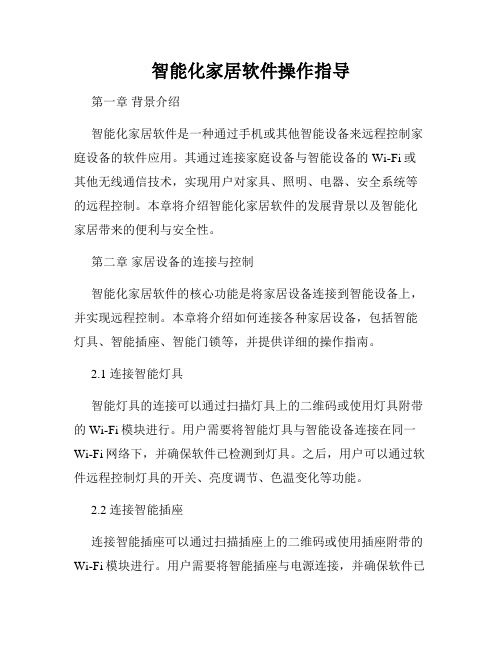
智能化家居软件操作指导第一章背景介绍智能化家居软件是一种通过手机或其他智能设备来远程控制家庭设备的软件应用。
其通过连接家庭设备与智能设备的Wi-Fi或其他无线通信技术,实现用户对家具、照明、电器、安全系统等的远程控制。
本章将介绍智能化家居软件的发展背景以及智能化家居带来的便利与安全性。
第二章家居设备的连接与控制智能化家居软件的核心功能是将家居设备连接到智能设备上,并实现远程控制。
本章将介绍如何连接各种家居设备,包括智能灯具、智能插座、智能门锁等,并提供详细的操作指南。
2.1 连接智能灯具智能灯具的连接可以通过扫描灯具上的二维码或使用灯具附带的Wi-Fi模块进行。
用户需要将智能灯具与智能设备连接在同一Wi-Fi网络下,并确保软件已检测到灯具。
之后,用户可以通过软件远程控制灯具的开关、亮度调节、色温变化等功能。
2.2 连接智能插座连接智能插座可以通过扫描插座上的二维码或使用插座附带的Wi-Fi模块进行。
用户需要将智能插座与电源连接,并确保软件已检测到插座。
之后,用户可以通过软件远程控制插座的开关、定时开关、功率监测等功能。
2.3 连接智能门锁连接智能门锁需要将门锁与智能设备连接在同一Wi-Fi网络下,并确保软件已检测到门锁。
用户可以通过软件远程控制门锁的开关、密码管理、访客通行等功能,同时还可以设置安全提醒、使用记录查询等功能。
第三章智能化家居的场景控制除了通过单个设备控制外,智能化家居软件还提供了场景控制的功能。
用户可以将多个设备联动,在特定场景下自动执行一系列操作。
本章将介绍场景控制的设置与操作。
3.1 创建场景用户可以根据自己的需求创建不同的场景,例如回家模式、离家模式、睡眠模式等。
创建场景时,用户需要选择相关设备和操作,并进行触发条件的设置,如时间触发、传感器触发等。
3.2 执行场景创建场景后,用户可以手动执行场景或者设置自动执行。
在手动执行场景时,用户只需点击相应场景即可执行设定的操作。
在自动执行场景时,用户可以根据需求设置场景的触发条件和执行时间。
BlueMonitor使用手册

蓝太平洋BlueMonitor用户使用手册北京蓝太平洋科技开发有限公司二〇一一年目录一、登录系统............................................................................................................................................- 1 -1.1 用户登陆..................................................................................................................................- 1 - 1.2默认账号...................................................................................................................................- 1 - 二、添加监测站点并启动程序................................................................................................................- 3 -2.1 添加监测站点..........................................................................................................................- 3 - 2.2站点任务设置...........................................................................................................................- 5 - 2.3 程序执行..................................................................................................................................- 5 - 三、BlueMonitor功能描述......................................................................................................................- 7 -3.1 工具列表..................................................................................................................................- 7 -3.1.1 我的桌面..........................................................................................................................- 8 -3.1.2 控制面板..........................................................................................................................- 8 -3.1.3 打印..................................................................................................................................- 8 -3.1.4 刷新..................................................................................................................................- 8 -3.1.5 退出..................................................................................................................................- 9 -3.2 性能监测..................................................................................................................................- 9 -3.2.1 网站可用性......................................................................................................................- 9 -3.2.2 网页响应监测................................................................................................................- 10 -3.2.3 首页响应监测................................................................................................................- 11 -3.2.4 监控点报告....................................................................................................................- 12 -3.2.5 栏目响应监测................................................................................................................- 12 -3.2.6 中断记录........................................................................................................................- 14 -3.2.7 告警日志........................................................................................................................- 15 -3.3 网站诊断................................................................................................................................- 15 -3.3.1 资源统计......................................................................................................................- 15 -3.3.2 网站更新量..................................................................................................................- 16 -3.3.3 错误页面......................................................................................................................- 17 -3.3.4 敏感词汇......................................................................................................................- 17 -3.3.5 内外部错误..................................................................................................................- 18 -3.3.6 错误文件类型..............................................................................................................- 19 -3.3.7 错误分类......................................................................................................................- 19 -3.3.8 错误页面深度..............................................................................................................- 21 -3.3.9 缺失图片统计..............................................................................................................- 21 -3.3.10 栏目更新量................................................................................................................- 21 -3.3.11 栏目页面错误............................................................................................................- 22 -3.3.12 要素完整性................................................................................................................- 22 -3.3.13 错误存在周期............................................................................................................- 22 -3.3.14 首页更新....................................................................................................................- 23 -3.3.15 首页错误....................................................................................................................- 24 -3.3.16 错别字数....................................................................................................................- 25 -3.3.17 存在错误网页............................................................................................................- 26 -3.3.18 在线诊断....................................................................................................................- 26 -3.3.19 页面健康查询............................................................................................................- 27 -3.3.20 考核排名....................................................................................................................- 27 - 3.4 访问优化................................................................................................................................- 27 -3.4.1过大页面.......................................................................................................................- 27 -3.4.2 过深页面......................................................................................................................- 28 -3.4.3 过大图片......................................................................................................................- 28 -3.4.4 过大文档......................................................................................................................- 28 -3.4.5 冗余代码......................................................................................................................- 29 -3.3.6 过长URL页面、超长响应页面及缺失图片标题页面..............................................- 29 - 3.5 安全监测................................................................................................................................- 29 -3.5.1 网页突变诊断..............................................................................................................- 29 -3.5.2 木马监测......................................................................................................................- 30 -3.5.3 非工作时间更新..........................................................................................................- 30 -3.5.4 漏洞扫描......................................................................................................................- 30 -3.5.5 端口扫描......................................................................................................................- 31 - 3.6 实时监测................................................................................................................................- 31 -3.6.1 站点实时监测..............................................................................................................- 31 -3.6.2 实时告警视图..............................................................................................................- 32 -3.6.3 综合实时监测..............................................................................................................- 32 -3.6.4 连接实时监测..............................................................................................................- 33 -3.6.5 响应实时监测..............................................................................................................- 33 -3.6.6 域名解析实时监测......................................................................................................- 34 -3.6.7 下载实时监测..............................................................................................................- 34 - 3.7 系统管理................................................................................................................................- 35 -3.7.1 用户管理......................................................................................................................- 35 -3.7.2 模块管理......................................................................................................................- 36 -3.7.3 缓存管理......................................................................................................................- 36 -3.7.4 系统信息......................................................................................................................- 37 -3.7.5 用户使用......................................................................................................................- 37 -3.7.6 权限管理......................................................................................................................- 38 -3.7.7 流程管理......................................................................................................................- 39 -3.7.8 扫描任务列表..............................................................................................................- 39 - 3.8 系统设置................................................................................................................................- 39 -3.8.1 基本设置......................................................................................................................- 39 -3.8.2 界面设置......................................................................................................................- 40 -3.8.3 网络设置......................................................................................................................- 41 -3.8.4 CHART设置...................................................................................................................- 42 -3.8.5 站点栏目设置..............................................................................................................- 43 -3.8.6 过滤设置......................................................................................................................- 45 -3.8.7 分站点过滤设置..........................................................................................................- 46 -3.8.8 告警活动设置..............................................................................................................- 46 -3.8.9 非工作时间设置..........................................................................................................- 47 -3.8.10 告警事件设置............................................................................................................- 47 -3.8.11 监测要素设置............................................................................................................- 48 -3.8.12 实时等级设置............................................................................................................- 48 -3.8.13 敏感词汇设置............................................................................................................- 48 -3.8.14 栏目页面设置............................................................................................................- 49 -3.8.15 任务计划设置............................................................................................................- 49 -3.8.16 站点任务设置............................................................................................................- 50 -3.8.17 错别字设置................................................................................................................- 51 -3.8.18 考核指标设置............................................................................................................- 51 -3.8.19 部门设置....................................................................................................................- 52 -3.8.20 工作站设置................................................................................................................- 52 -3.8.21 木马扫描设置............................................................................................................- 53 -3.8.22 木马白名单................................................................................................................- 53 -3.8.23 端口扫描设置............................................................................................................- 54 -3.8.24 漏洞扫描设置............................................................................................................- 54 - 3.9 帮助主题................................................................................................................................- 55 -一、登录系统1.1 用户登陆◆用户在浏览器地址栏中输入安装产品所在机器的IP地址和相应的端口号:◆如果是直接安装到网站服务器上,也可直接输入网站的域名再加端口号(默认是:8181)1.2默认账号BlueMonitor产品缺省提供了两个默认的账号,不同的账号有不同的权限。
门禁软件操作说明书【Word版 可编辑】
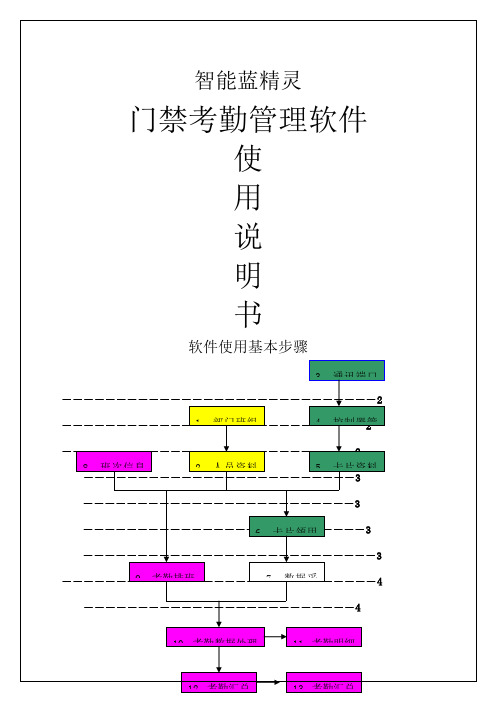
批量注册的步骤如下:批量注册――选定人员――选定卡号――选定控制器――注册。如下图:
补充注册的步骤如下:补充注册――选定人员――选定控制器――注册。如下图:
退还卡片的步骤如下:选定人员――退还卡片。
时间设置:校准控制器时钟
选择要校准时间的控制器,点“发送”即可。
标题设置:设置控制器显示的标题,如:公司名。控制器的液晶全屏显示7个汉字,超过7个汉字,控制器会自动滚动显示。
选择要设置标题的控制器,点“发送”即可。
菜单密码设置:设置控制器的菜单密码。
开门密码设置:设置控制器的开门密码。
时钟误差校准:校准控制器的时钟误差。正数为调快,负数为调慢。
31:系统预设为“24小时通行”,使用者无法变更。
2.时间区:每个门区最多可以设定64个时间区,编号为00至63,每个时间区包括4组时间段,使用者均可自行变更,说明如下:
00~62:系统预设为“时间段31”(24小时通行)
63:系统预设为“时间段00”(禁止通行)。
3.假日管制:可以对假日期间进行进出管制,使各进出区域达到有效安全掌握。本假日管制可规划最多8种不同的假日应用群组,以达到弹性管制目的,8种假日应用群组的管制方式,需在“应用群组”中设定,请参考“应用群组”设置说明。
进入方式:1.只需刷卡,2.只需密码,3.卡加密码
关门时间/开门时间:可设0—99秒
记录选项:进门记录、出门记录、事件记录、记满循环、禁止相同、容量预警百分比(√代表启用,空白代表关闭)
发音提示:键盘音、闹铃音、提示音(√代表启用,空白代表关闭)
端口设置:1.继电器一:门锁1(默认)、门锁2、电铃、报警、无效
- 1、下载文档前请自行甄别文档内容的完整性,平台不提供额外的编辑、内容补充、找答案等附加服务。
- 2、"仅部分预览"的文档,不可在线预览部分如存在完整性等问题,可反馈申请退款(可完整预览的文档不适用该条件!)。
- 3、如文档侵犯您的权益,请联系客服反馈,我们会尽快为您处理(人工客服工作时间:9:00-18:30)。
蓝蝶智能广告制作账务管理系统
——企业版软件操作使用说明指南QQ:99
****蓝蝶智能软件文件包文件说明****
数据库:文件包括【zwgl_Log.LDF】、【zwgl_Data.MDF】两个数据库文件。
客户端:文件包括【蓝蝶智能*.*版.exe】
****公司注册激活码.exe
蓝蝶智能软件使用说明书.doc
****安装蓝蝶智能管理软件****
安装环境配置说明
1、安装Microsoft SQL Server 2000完成后,必须安装sql2000的sp3、sp4补丁,关闭防火墙,或加入例外。
2、安装Microsoft SQL Server 2000版的数据库软件—此软件是微软(Microsoft)开发的数据库管理软件,在电脑城有售或网络下载,为了得到有保障的服务和技术支持,请尽量购买正版软件。
注:如果您当前的操作系统是XP版本,则安装SQL Server 个人版,其它的操作系统可以安装SQL Server标准版或企业版。
新手入门:SQL server2000安装图解
Microsoft SQL server2000由一系列相互协作的组件构成。
能满足最大的企业数据处理系统存储和分析数据的需要。
本文带来的就是在windows环境下SQL2000的安装过程。
系统需求
本文以SQL server2000企业版为例。
Microsoft SQL Server 2000 可在运行 Intel或兼容的 Pentium、Pentium Pro 或 Pentium II 处理器的计算机上运作。
处理器必须以最低 166 MHz 的速度运行。
需要 Internet Explorer 5.0 或更高版本。
另外在在内存方面有如下要求:
企业版最低 256 MB,推荐使用 1G
标准版最低 256 MB
个人版在 Windows 2000 上需要 256 MB,在所有其它操作系统上需要512MB
开发版最低 256 MB
第一步:将Microsoft SQL Server 2000安装光盘放入光驱中,安装程序会自动运行出现版本选择界面,我们以选择个人版为例。
如下图:
第二步:在接下来的界面中选择“安装数据库服务器”选项。
如下图:
第三步:这时出现安装向导,出现“计算机名”窗口。
“本地计算机”是默认选项,其名称就显示在上面,我们按其默认点“下一步”。
如下图:
第四步:接下来,在“安装选择”对话窗口中,同样按其默认项“创建新的SQL Server实例,或安装客户端工具”点下一步。
第五步:在“用户信息”对话窗口中,输入用户信息。
第六步:输入CD-Key。
如下图。
第七步:接下来的窗口是“安装定义”对话窗口(如下图)。
同样地,按其默认“服务器和客户端工具”选择到下一步。
第八步:在“实例名”窗口中,系统一般提供了默认的复选框,我们既可以安装默认方式的实例,也可以自定义。
第九步:在安装类型对话窗口中,可以设定多个选项。
比如安装组件的多少,以及安装的路径等,请根据实际需要选择。
第十步:在“服务帐户”对话窗口中,选择“使用本地系统帐户”就可以了。
【小提示】:如果选择指定服务器所用的帐号就需要指定一个用户、口令和域名。
第十一步:在“身份验证模式”窗口里,建议选择“混合模式”,并设定为空密码。
第十二步:在“选择许可模式”窗口里,根据实际情况设置。
第十三步:一切设定OK后,安装程序开始向硬盘复制必要的文件,开始正式安装。
几分钟后,安装完成。
依次单击“开始”—“程序”,即可看到Microsoft SQL Server 2000的程序组件(如下图)。
关于Microsoft SQL Server 2000的卸载
可以用程序自带的删除程序以及控制面板两种方式进行。
另外,每个命名的Microsoft SQL Server 2000实例必须单独删除,不能删除SQL Server 2000的个别组件。
若要删除组件,必须删除整个实例。
另外,在删除SQL Server 2000之前,请退出所有有关的应用程序,包括Windows的事件查看器、注册表编辑器和所有的SQL Server 2000应用程序以及所有依赖于SQL的应用程序。
****附加蓝蝶智能管理软件的数据库****
------此步骤是将蓝蝶智能管理软件的数据库文件连接到sql2000上。
安装完SQL Server数据库软件后,重新启动电脑后;打开开始菜单中的企业管理器,如下图所示:
点击企业管理器,出现如下图所示界面:
在数据库项中点右键出现所有任务,选择附加数据库,出现如下图所示的附加窗口,点击”…”按钮,选择zwgl_Data.MDF文件(此文件在蓝蝶智能管理软件文件压缩包中的服务器目录中,使用前请将文件解压到电脑目录中。
注意,为了保证数据的安全性,请尽量将数据解压到非系统安装盘中。
防止操作系统损坏后,数据库还可以重新进行关联。
例如您当前的操作系统的安装盘是C盘,您可以将蓝蝶智能管理软件文件包解压到D盘或E盘中),请确认在附加数据库的操作窗口中的内容如下图所示后,点击确定铵钮保存退出。
完成此步骤后,将在SQL的企业管理器的数据库列表中,增加蓝蝶智能管理软件的数据库。
表示服务器安装成功。
下面将进行蓝蝶智能管理软件进行注册激活。
蓝蝶智能管理软件注册激活
在任意已联通局域网的电脑上运行安装包中的【****公司注册激活码.exe】文件(如没有,请向软件销售商索取),界面如下:
输入提供给软件经销商的联系人电话号码,点击【确定】提示号码OK!
点击确定,出现服务器设置窗口:
分别填入数据库服务器的IP地址,如:,数据库名称:zwgl,数据库用户:sa,密码:(正常为空)后,点击确定,如填写错误,30秒后返回错误信息:
如正确显示:
点击确定,注册激活成功!下面将进行蓝蝶智能管理软件的客户端的安装。
****安装蓝蝶智能管理软件客户端****
安装蓝蝶智能管理软件客户端:点击蓝蝶智能管理软件解压包中客户端目录里的【蓝蝶智能*.*安装.exe】文件运行,出现如下图所示的蓝蝶智能管理软件客户端的安装界面,点击下一步继续。
按默认的安装路径(如需修改安装位置,请修改目标目录),点击下一步继续:
安装弹出快捷图标,卸载图标目录:
出现如下图所示的窗口,表示蓝蝶智能管理软件客户端安装成功;
完成后,在程序组出现程序图标,桌面会出现快捷方式图标
蓝蝶智能软件安装完成!可以使用了!
****设置连接蓝蝶智能管理软件的数据数据库****
蓝蝶智能管理软件安装成功后,点击桌面上的“蓝蝶智能*.*版”图标,如果是第一次登陆,出现数据库连接错误:
单击【确定】出现如下图所示的数据库配置窗口:ip地址为安装sql2000的电脑地址,数据库名称为附加的数据库名称zwgl,用户为sa,密码为空(如设置,输入设置密码)
单击【确定】,要求重新启动程序,单击【确定】配置完成。
注:1、保证安装客户端软件的电脑与服务器连接正常,能ping通或看到网上邻居,数据库服务器端关闭防火墙或加入例外。
2、由于是网络软件,杀毒软件与防火墙可能拦截,如有选择加入白名单,或解除阻止。
3、原始数据库将带有一定数量数据,可供学习,登陆时,请使用有全部权限用户:【admin】,密码:【admin】查询使用软件各种功能,正式启用时,需对软件进行系统初始化。
****蓝蝶智能管理软件界面功能介绍****
1、软件名称及版本号
2、功能选择区,各用户根据自己权限在此选择所需功能模块
3、快捷功能
4、业务操作区
5、软件使用状态显示区:包括登录人数,操作人,正在使用功能模块
6、正在使用的功能模块名称
【使用注意操作:鼠标双击进入功能模块,列表左键选择,右键操作】
****初始建账****
点击桌面上的“蓝蝶智能*.*版”图标,用【超级管理员】系统登录
选择主界面左侧【控制面板】→【数据管理】→【系统初始化】
看初始化说明,单击【初始化】按钮,按提示进行操作
建议初次使用本软件,进行初始化选择1,进行所有数据清空!
提示校对服务器日期时间。
